 CMS-Tutorial
CMS-Tutorial
 WordDrücken Sie
WordDrücken Sie
 So installieren Sie das WordPress-Theme, Tutorial zur Theme-Installation
So installieren Sie das WordPress-Theme, Tutorial zur Theme-Installation
So installieren Sie das WordPress-Theme, Tutorial zur Theme-Installation

So installieren Sie ein Theme in WordPress, Tutorial zur Theme-Installation
Methode 1
Melden Sie sich zunächst auf der WordPress-Site an und klicken Sie auf „Darstellung-Theme“.
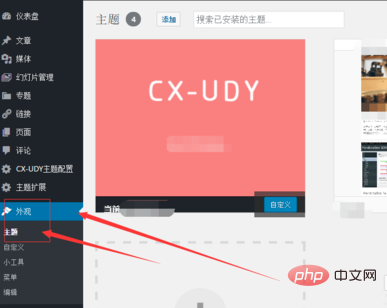
Klicken Sie dann auf „Hinzufügen“ und wählen Sie das Thema aus, das zu Ihnen passt oder Ihnen gefällt.
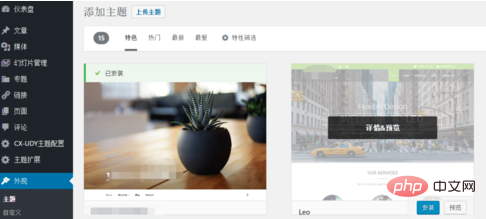
Installation Nach erfolgreicher Installation können Sie es im Appearance-Theme sehen.
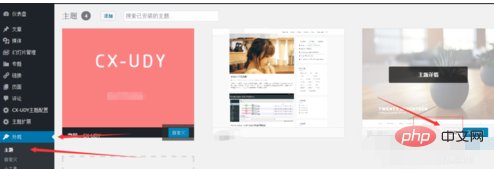
Methode 2
Melden Sie sich auf der WordPress-Site an und klicken Sie auf „Appearance-Theme“
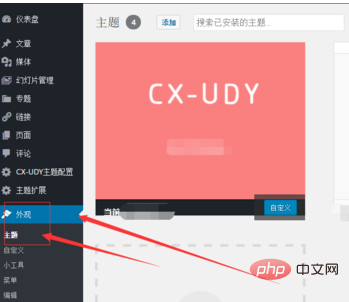
Klicken Sie auf „Hinzufügen“, dann auf „Thema hochladen“
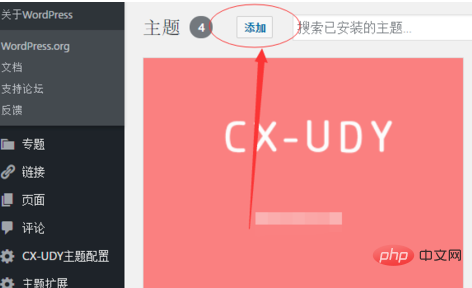
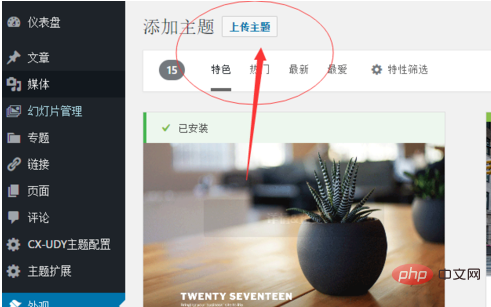
Wählen Sie Ihr Theme-Farbpaket im ZIP-Format aus und laden Sie es hoch
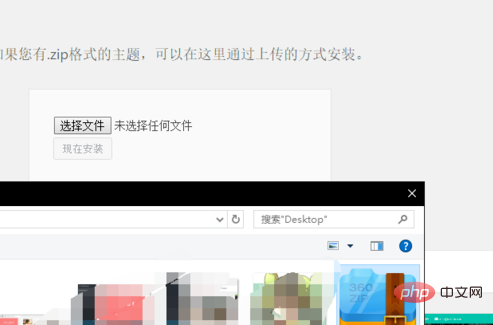
Nach dem Erfolg können Sie es im Appearance-Theme sehen und klicken, um es zu aktivieren.
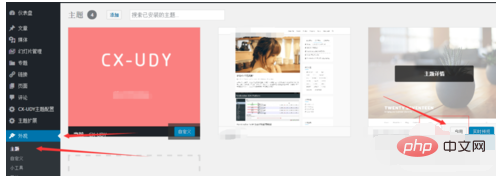
Methode 3
Öffnen Sie das FTP-Tool und melden Sie sich beim Site-FTP an
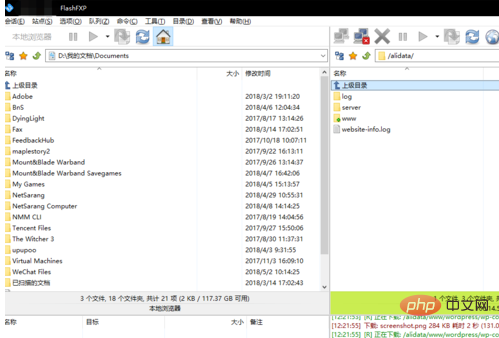
Suchen Sie den WordPress-Site-Ordner
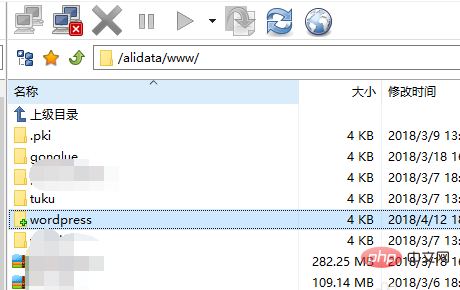
Entpacken Sie die Theme-Datei, laden Sie sie in das Verzeichnis WordPress/wp-content/themes/ hoch und entpacken Sie sie
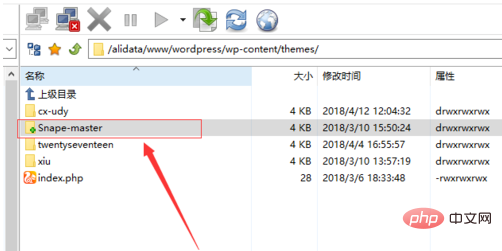
Aktualisieren Sie das WordPress-Website-Backend, klicken Sie auf „Darstellung-Theme“, um Ihr neu installiertes Design anzuzeigen, und klicken Sie, um es zu aktivieren.
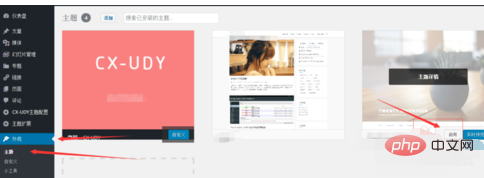
Hinweise
Beachten Sie, dass Sie auf „Start“ klicken müssen, um die Installation abzuschließen.
Weitere technische Artikel zu WordPress finden Sie in der Spalte WordPress-Tutorial!
Das obige ist der detaillierte Inhalt vonSo installieren Sie das WordPress-Theme, Tutorial zur Theme-Installation. Für weitere Informationen folgen Sie bitte anderen verwandten Artikeln auf der PHP chinesischen Website!

Heiße KI -Werkzeuge

Undresser.AI Undress
KI-gestützte App zum Erstellen realistischer Aktfotos

AI Clothes Remover
Online-KI-Tool zum Entfernen von Kleidung aus Fotos.

Undress AI Tool
Ausziehbilder kostenlos

Clothoff.io
KI-Kleiderentferner

AI Hentai Generator
Erstellen Sie kostenlos Ai Hentai.

Heißer Artikel

Heiße Werkzeuge

Notepad++7.3.1
Einfach zu bedienender und kostenloser Code-Editor

SublimeText3 chinesische Version
Chinesische Version, sehr einfach zu bedienen

Senden Sie Studio 13.0.1
Leistungsstarke integrierte PHP-Entwicklungsumgebung

Dreamweaver CS6
Visuelle Webentwicklungstools

SublimeText3 Mac-Version
Codebearbeitungssoftware auf Gottesniveau (SublimeText3)

Heiße Themen
 1368
1368
 52
52
 PHP vs. Flutter: Die beste Wahl für die mobile Entwicklung
May 06, 2024 pm 10:45 PM
PHP vs. Flutter: Die beste Wahl für die mobile Entwicklung
May 06, 2024 pm 10:45 PM
PHP und Flutter sind beliebte Technologien für die mobile Entwicklung. Flutter zeichnet sich durch plattformübergreifende Funktionen, Leistung und Benutzeroberfläche aus und eignet sich für Anwendungen, die eine hohe Leistung, plattformübergreifende und benutzerdefinierte Benutzeroberfläche erfordern. PHP eignet sich für serverseitige Anwendungen mit geringerer Leistung und nicht plattformübergreifend.
 So ändern Sie die Seitenbreite in WordPress
Apr 16, 2024 am 01:03 AM
So ändern Sie die Seitenbreite in WordPress
Apr 16, 2024 am 01:03 AM
Sie können die Breite Ihrer WordPress-Seite ganz einfach ändern, indem Sie Ihre style.css-Datei bearbeiten: Bearbeiten Sie Ihre style.css-Datei und fügen Sie .site-content { max-width: [Ihre bevorzugte Breite] hinzu. Bearbeiten Sie [Ihre bevorzugte Breite], um die Seitenbreite festzulegen. Änderungen speichern und Cache leeren (optional).
 In welchem Ordner liegen WordPress-Artikel?
Apr 16, 2024 am 10:29 AM
In welchem Ordner liegen WordPress-Artikel?
Apr 16, 2024 am 10:29 AM
WordPress-Beiträge werden im Ordner /wp-content/uploads gespeichert. Dieser Ordner verwendet Unterordner, um verschiedene Arten von Uploads zu kategorisieren, einschließlich Artikeln, die nach Jahr, Monat und Artikel-ID geordnet sind. Artikeldateien werden im Nur-Text-Format (.txt) gespeichert und der Dateiname enthält normalerweise seine ID und seinen Titel.
 So erstellen Sie eine Produktseite in WordPress
Apr 16, 2024 am 12:39 AM
So erstellen Sie eine Produktseite in WordPress
Apr 16, 2024 am 12:39 AM
Erstellen Sie eine Produktseite in WordPress: 1. Erstellen Sie das Produkt (Name, Beschreibung, Bilder); 2. Passen Sie die Seitenvorlage an (fügen Sie Titel, Beschreibung, Bilder, Schaltflächen hinzu). 3. Geben Sie Produktinformationen ein (Lagerbestand, Größe, Gewicht); 4. Variationen erstellen (verschiedene Farben, Größen); 6. Kommentare aktivieren/deaktivieren;
 Wo ist die WordPress-Vorlagendatei?
Apr 16, 2024 am 11:00 AM
Wo ist die WordPress-Vorlagendatei?
Apr 16, 2024 am 11:00 AM
WordPress-Vorlagendateien befinden sich im Verzeichnis /wp-content/themes/[Themenname]/. Sie werden verwendet, um das Erscheinungsbild und die Funktionalität der Website zu bestimmen, einschließlich Kopfzeile (header.php), Fußzeile (footer.php), Hauptvorlage (index.php), einzelner Artikel (single.php), Seite (page.php). , Archiv (archive.php), Kategorie (category.php), Tag (tag.php), Suche (search.php) und 404-Fehlerseite (404.php). Durch Bearbeiten und Modifizieren dieser Dateien können Sie das Erscheinungsbild Ihrer WordPress-Website anpassen
 So suchen Sie nach Autoren in WordPress
Apr 16, 2024 am 01:18 AM
So suchen Sie nach Autoren in WordPress
Apr 16, 2024 am 01:18 AM
Suchen Sie nach Autoren in WordPress: 1. Sobald Sie sich in Ihrem Admin-Bereich angemeldet haben, navigieren Sie zu „Beiträge“ oder „Seiten“, geben Sie den Namen des Autors über die Suchleiste ein und wählen Sie „Autor“ in den Filtern aus. 2. Weitere Tipps: Verwenden Sie Platzhalter, um Ihre Suche zu erweitern, verwenden Sie Operatoren, um Kriterien zu kombinieren, oder geben Sie Autoren-IDs ein, um nach Artikeln zu suchen.
 Welche WordPress-Version ist stabil?
Apr 16, 2024 am 10:54 AM
Welche WordPress-Version ist stabil?
Apr 16, 2024 am 10:54 AM
Die stabilste WordPress-Version ist die neueste Version, da sie die neuesten Sicherheitspatches und Leistungsverbesserungen enthält und neue Funktionen und Verbesserungen einführt. Um auf die neueste Version zu aktualisieren, melden Sie sich bei Ihrem WordPress-Dashboard an, gehen Sie zur Seite „Updates“ und klicken Sie auf „Jetzt aktualisieren“.
 Welche Sprache wird zur Entwicklung von WordPress verwendet?
Apr 16, 2024 am 12:03 AM
Welche Sprache wird zur Entwicklung von WordPress verwendet?
Apr 16, 2024 am 12:03 AM
WordPress wird unter Verwendung der PHP-Sprache als Kernprogrammiersprache für die Handhabung von Datenbankinteraktionen, Formularverarbeitung, dynamischer Inhaltsgenerierung und Benutzeranfragen entwickelt. PHP wurde aus Gründen wie plattformübergreifender Kompatibilität, einfacher Erlernbarkeit, aktiver Community sowie umfangreicher Bibliothek und Frameworks ausgewählt. Neben PHP verwendet WordPress auch Sprachen wie HTML, CSS, JavaScript, SQL usw., um seine Funktionalität zu erweitern.



